・パソコンメーカー名、型番 Deginnos raytrek-V MX
・ペンタブレットのドライババージョン 6.3.29-6
・Windows[バージョン]と[OSビルド] バージョン 1709 OSビルド 16299.371
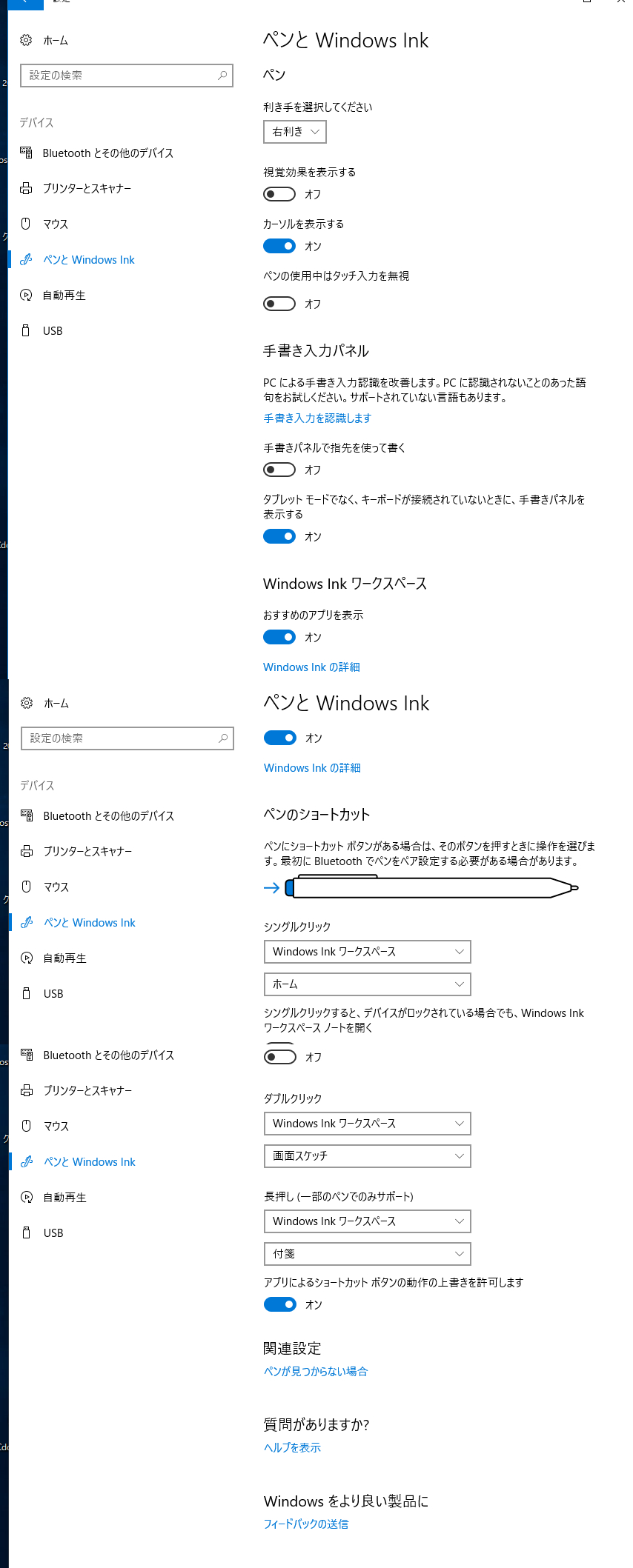
※バージョン情報画面はシリアルナンバーの記載がありましたので、確認の上
こちらで削除させていただきました。
ComicStudioの要望・不具合ボード
|
描画
新しいPCで描けなくなった |
|
|
windows10の新規PCを購入し、コミスタをインストールしたのですが、どのペンツールを使っても画面にペン先を当てるとカーソルとは別の箇所から定規で線を引いたような斜線が入るのみでまともに描くことができなくなりました マウスでは描くことができるようですがcintiq13HDでは反応がおかしくなります セキュリティーソフトが原因でもないようなので何回かタブレットドライバーの更新とコミスタのバージョン確認もしたのですが不具合は治りません 仕事で使うものなのでなんとかならないでしょうか ------------------------------------------------------------ ■ComicStudio ComicStudioEX( ) ComicStudioPro( ) ComicStudioMini( ) ComicStudioDebut( ) バージョン: ※Windowsは、[ヘルプ]メニュー → [バージョン情報]で確認できます。 ※MacOSXは、[ComicStudio(各グレード)]メニュー → [バージョン情報]で確認できます。 ■OS Windows XP( ) Windows Vista( ) Windows 7 ( ) Windows 8( ) Windows 8.1( ) Windows 10( ) MacOS X 10.5( ) MacOS X 10.6( ) MacOS X 10.7( ) MacOS X 10.8( ) MacOS X 10.9( ) MacOS X 10.10( ) MacOS X 10.11( ) mac OS 10.12( ) mac OS 10.13( ) その他( ) ------------------------------------------------------------ |
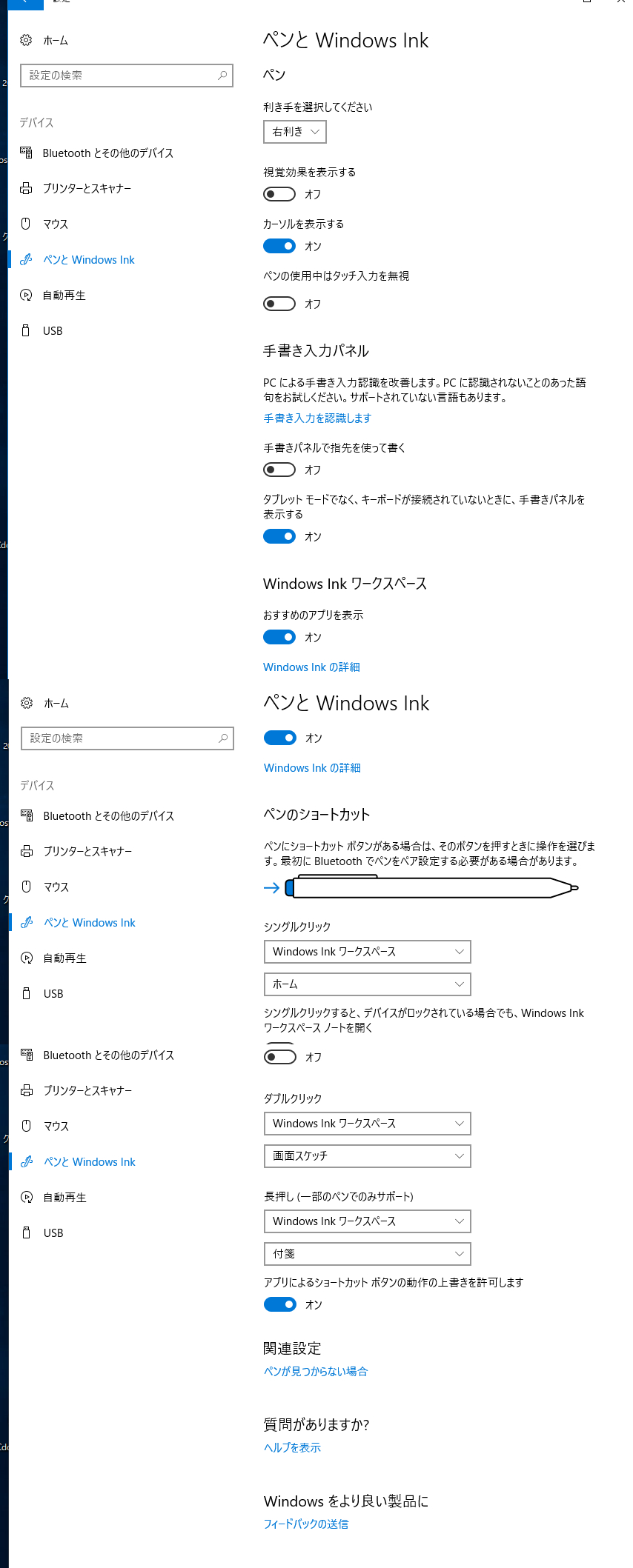
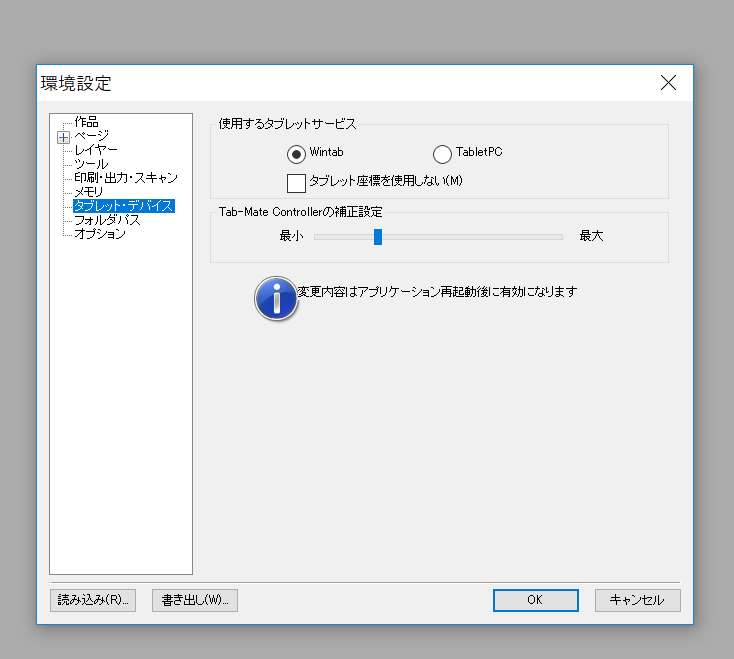
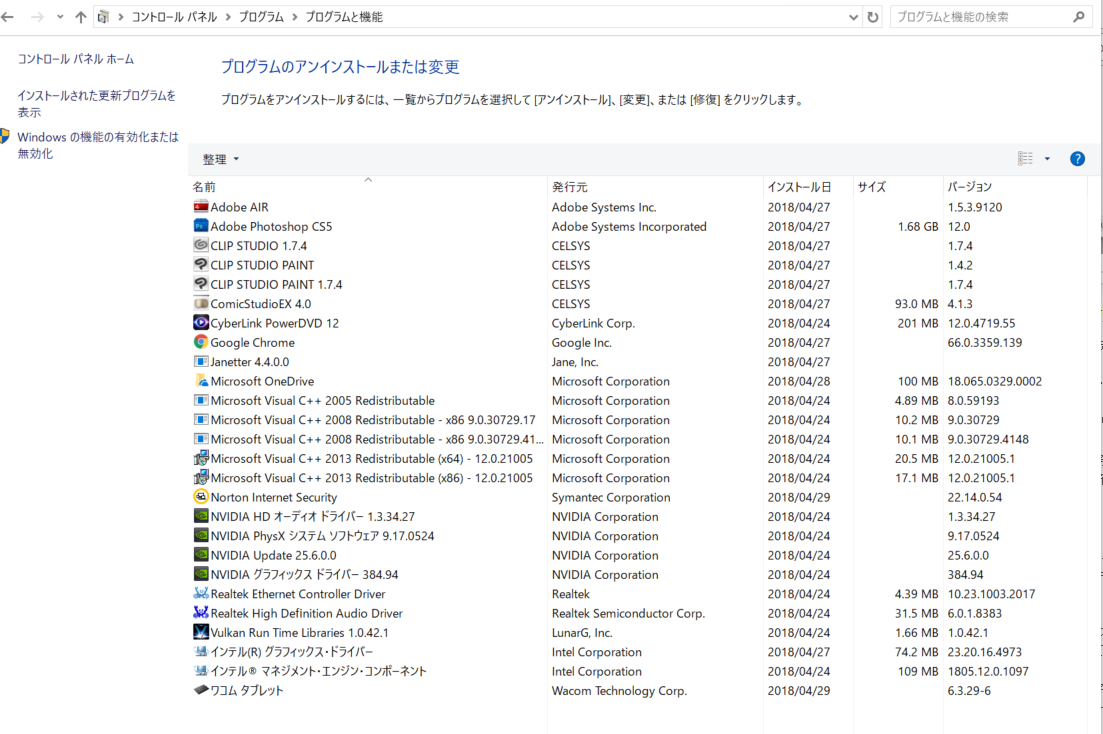
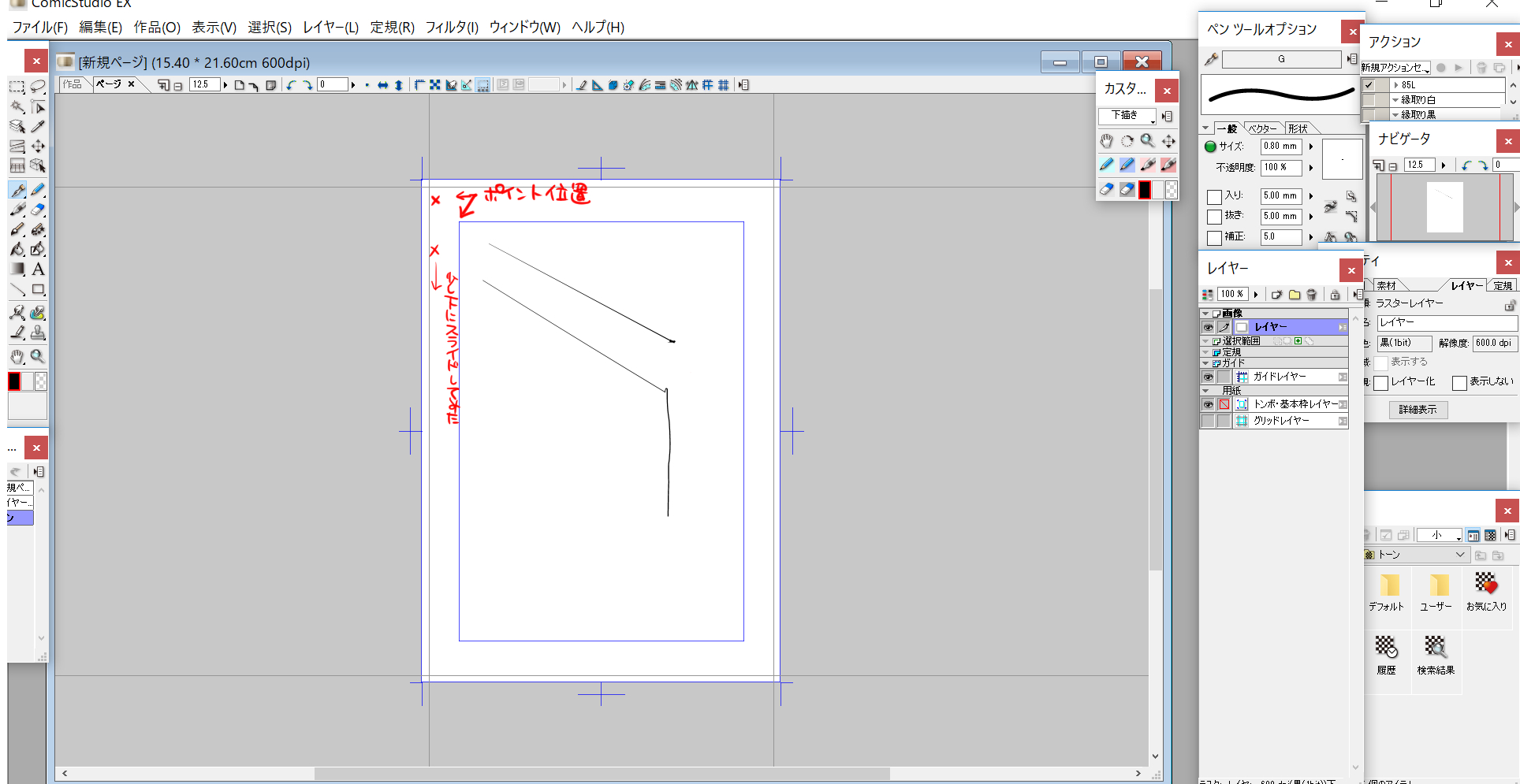
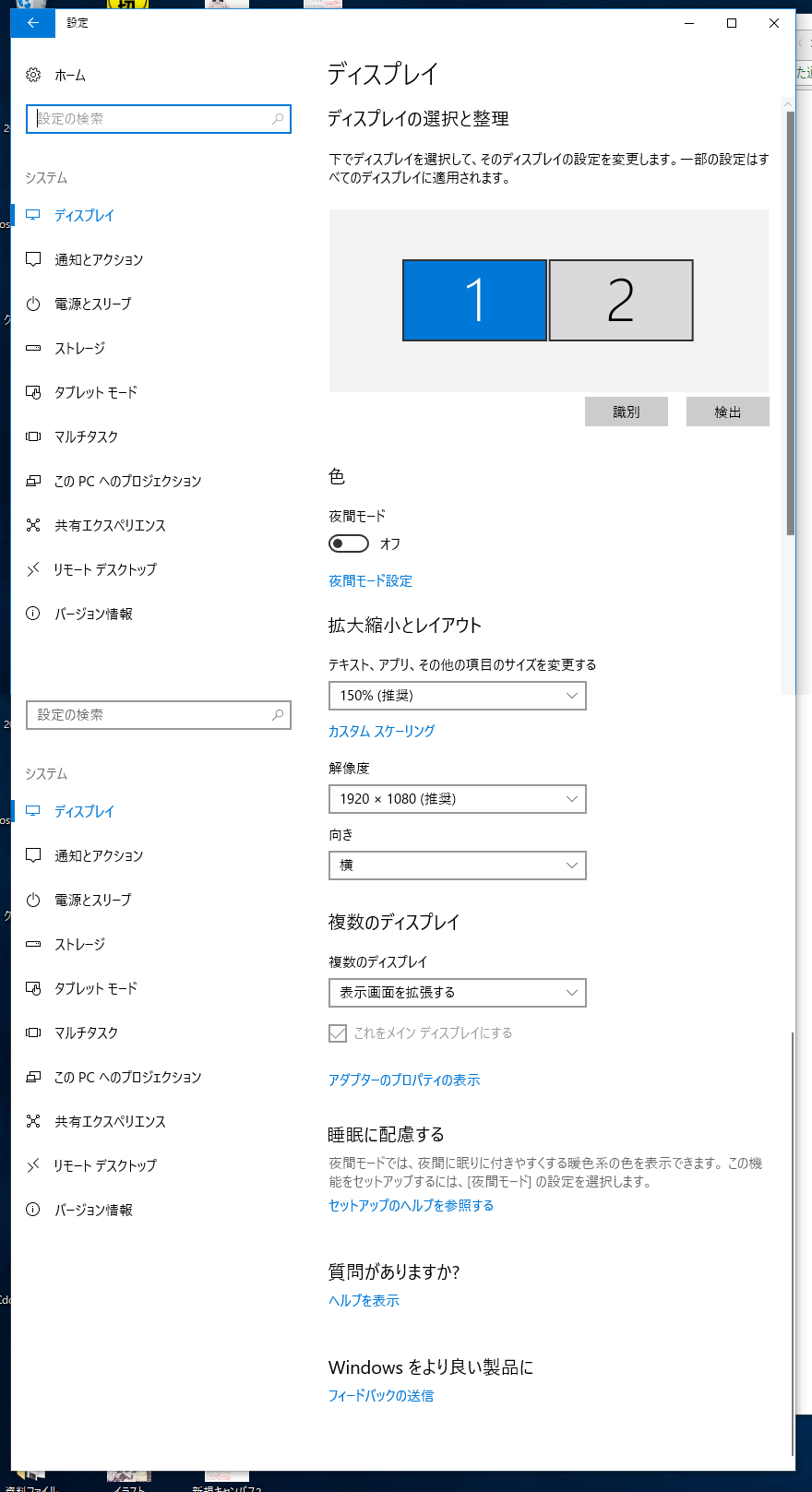
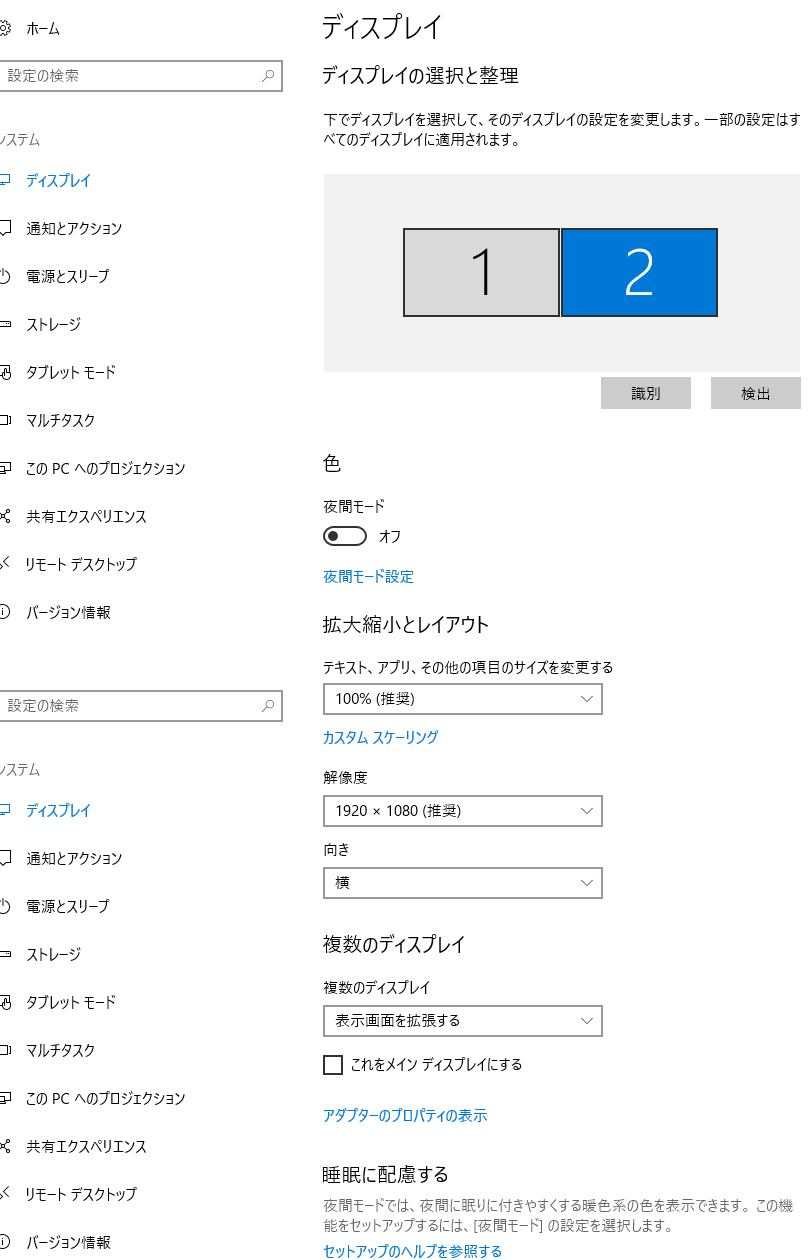
2019年11月28日に本サービスの投稿受付は終了いたしました。「CLIP STUDIO SUPPORT」をご利用ください。
以下の点についてお知らせ下さい。
・ComicStudioのグレードとバージョンをお知らせください。
・ご使用のパソコンのメーカー名、型番をお知らせください。
・ご使用のペンタブレットのドライババージョンをお知らせ下さい。
・[Windowsスタート]→[設定]→[システム]を選択し、表示される画面の
左側で[バージョン情報]を選択し、画面右側で[バージョン]と[OSビルド]
に記載されている内容をお知らせください。
・ComicStudioを起動し、[ファイル]メニュー→[環境設定]を選択して、
表示される画面左側で[タブレット・デバイス]を選択した状態の画面の
スクリーンショットを撮影し、掲載下さい。
・[Windowsスタート]→[設定]→[デバイス]と選択し、表示される画面の
左側で[ペンとWindows Ink]の順に選択すると表示されるページのすべての
項目が確認できるようスクリーンショットを取得し、掲載ください。
なお、スクリーンショットの取得手順は以下の通りです。
1.キーボードの[PrintScreen]または[Prt Sc]とキートップに表示されて
いるキーを押します。
2.[Windows スタート]メニューをクリックし、[すべてのアプリ]の
[Windows アクセサリ]から[ペイント]を選択します。
3.[ペイント]というアプリケーションが起動します。
4.画面左上の[貼り付け]アイコンをクリックします。
5.[PrintScreen]キーを押したときの画面のイメージが貼り付けられます。
6.[ファイル]メニューから[上書き保存]を選択し、デスクトップなど適当な
場所にファイルを保存します。
ファイルの種類はJPEGなどを選択してください。
よろしくお願いいたします。